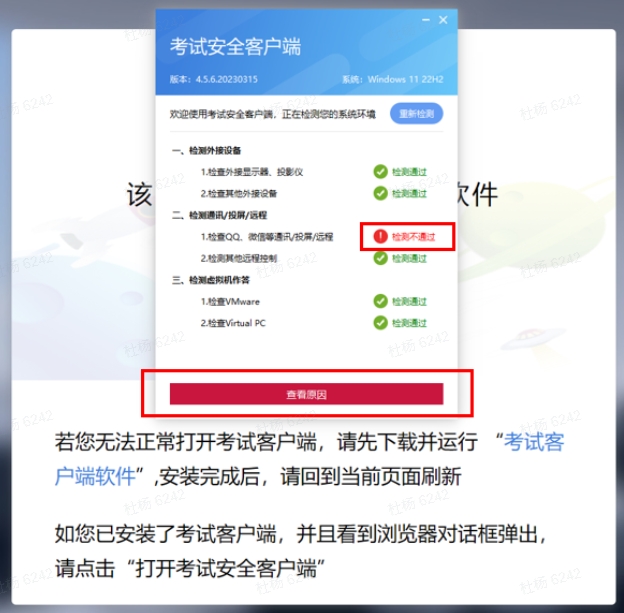课程目标:
使需要参加使用客户端软件考试的考生,了解并掌握考试客户端使用操作步骤。
环境说明:
WIN:Windows7,windows10
使用建议:
推荐使用Win10操作系统下安装使用,下载安装前建议关闭退出当前系统的杀毒软件。
客户端下载路径:
第 1 步 :在您当前打开的考试页面上,点击页面中的【打开考试软件】
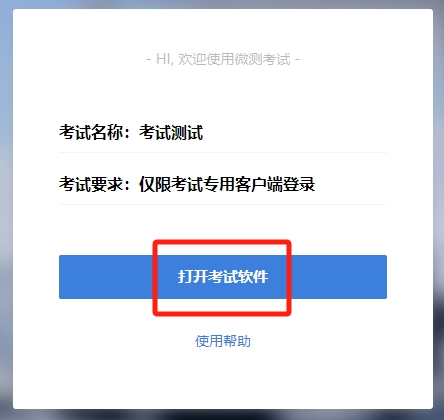
第 2 步: 下载安装客户端软件
如果您的电脑未安装客户端软件,请点击页面中蓝色的【考试客户端软件】进行客户端软件下载。
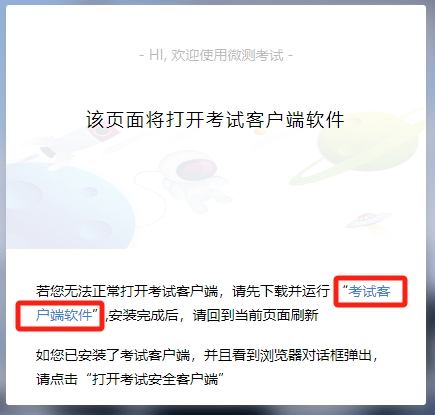
下载完成后,以Windows10操作系统为例,双击您下载的安装文件,页面中会出现下图,点击页面中的【是】按钮。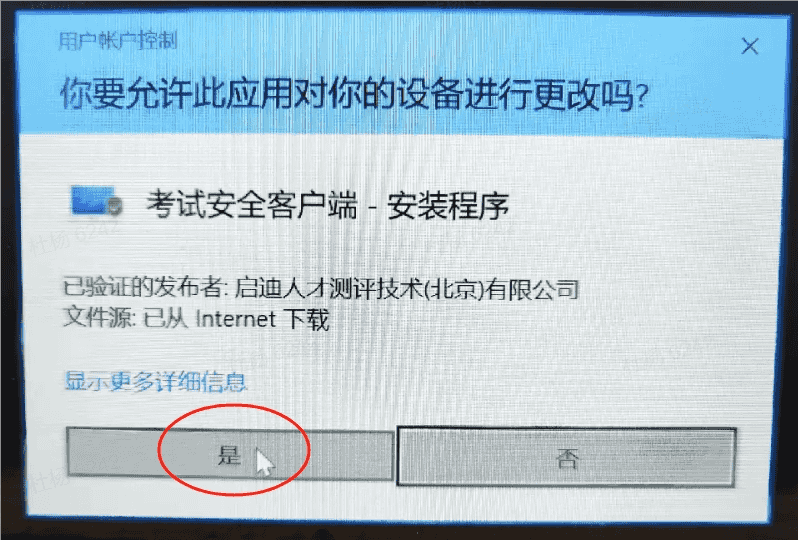
页面中会出现如下图片,直接点击【立即安装】按钮,会进入系统自动安装过程。安装开始前有的杀毒软件会提示或阻拦,点击添加信任或允许安装即可。安装完成后,安装页面自动消失。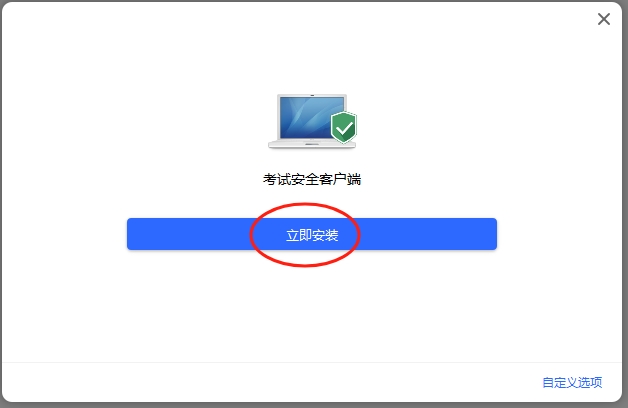
当页面上安装界面消失,请查看您的电脑桌面,您会找到如下图所示一个新的软件图标。即表示您已安装成功客户端!
第 3 步:运行启动客户端
如果您的电脑已安装客户端软件,当前浏览器将自动弹出对话框,点击浏览器对话框中的【打开 考试安全客户端】即会自动启动考试客户端。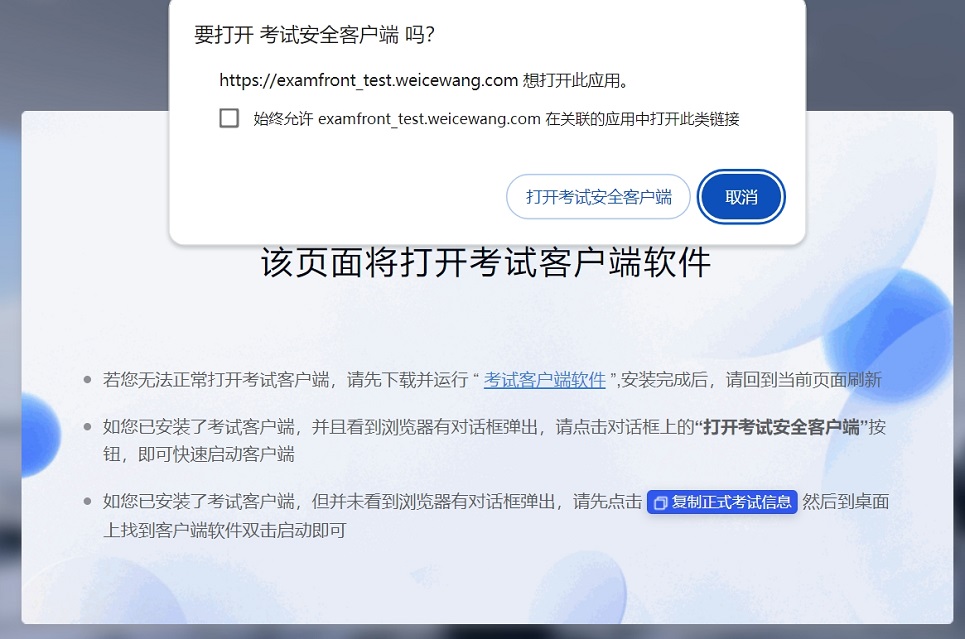
特殊情况说明:
如果您已成功安装客户端,但是刷新后浏览器没有出现上图打开考试安全客户端的询问弹窗,可以点击上图页面上最下方的蓝色按钮【复制正式考试信息】,复制信息后找到刚刚在桌面上已成功安装的客户端软件图标,双击运行启动即可。
第 4 步: 客户端软件运行
如果您在点击浏览器对话框中的【打开考试安全客户端】以后,客户端软件运行启动后会出现下图界面,请按照页面相关说明进行操作和使用。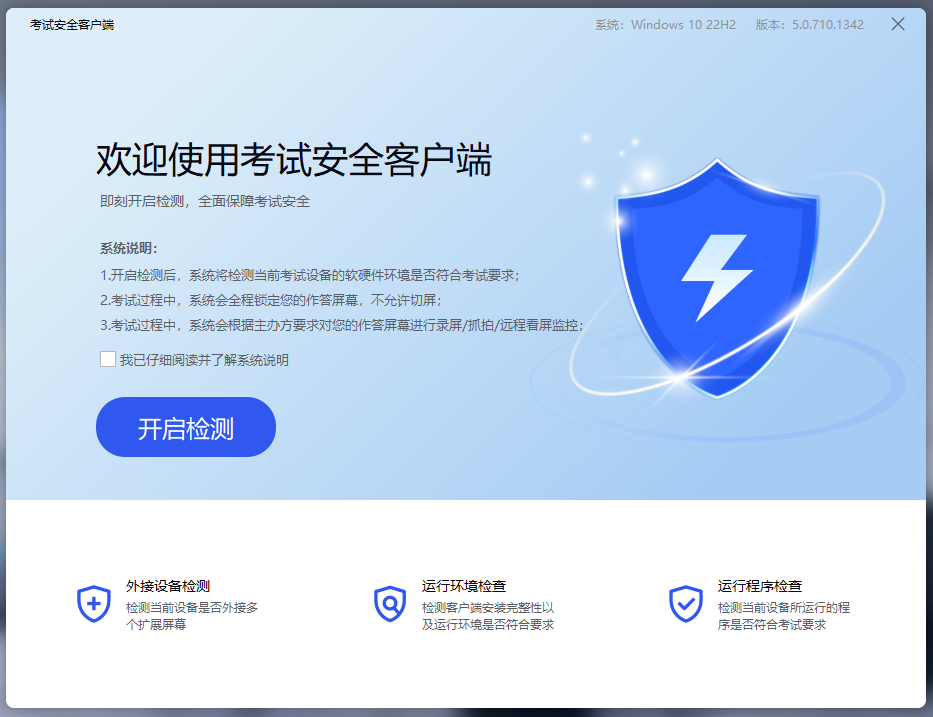
【第一步】请您仔细阅读页面上的系统说明相关内容,确认了解后,点击勾选页面上的【我已仔细阅读并了解系统说明】,然后点击【开启检测】按钮;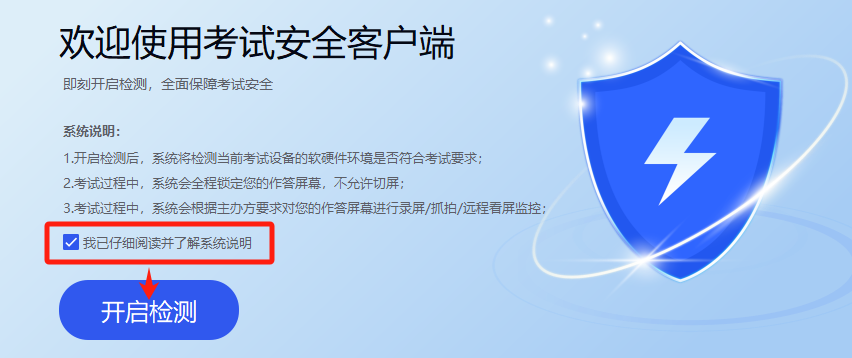
【第二步】开始环境检测,系统会自动对您的考试设备进行全方位检测,如果出现不通过字样,建议参照红色文字提醒尽快调整设备情况,并进行重新检测。
系统主要对您的系统检测包含:
1. 外接设备检测:主要仍然是检测外接显示设备是否存在多个,如果检测出多个显示设备,即会提示不通过,并提示断开多个显示设备;
2. 运行环境检测:
1) 虚拟机下运行 - 考生的客户端是否在虚拟机中运行;
2)客户端安装完整性检测 - 如果安装的不完整,会红色文字提示考生重新安装;
3) Win远程桌面 - 考生的电脑当前是否被win远程桌面功能进行远程控制;
3. 运行程序检测:
客户端软件会检测您系统中目前运行的与考试不相关的软件,并且提示必须关闭,包括但不限于QQ/钉钉/飞书/腾讯会议等各类通讯/远程相关软件。
系统支持一键关闭所有不相关软件的功能,如果担心数据丢失,建议优先自行保存关闭程序;如果系统无法自动帮您关闭程序,也请自行将程序关闭后,点击【重新检测】按钮,直至全部通过检测。
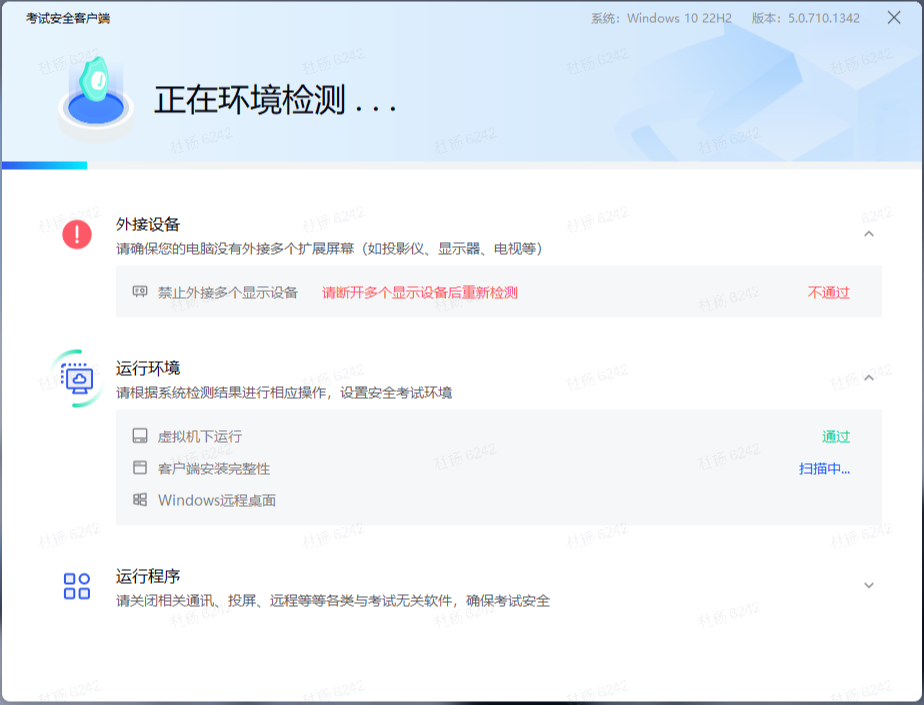
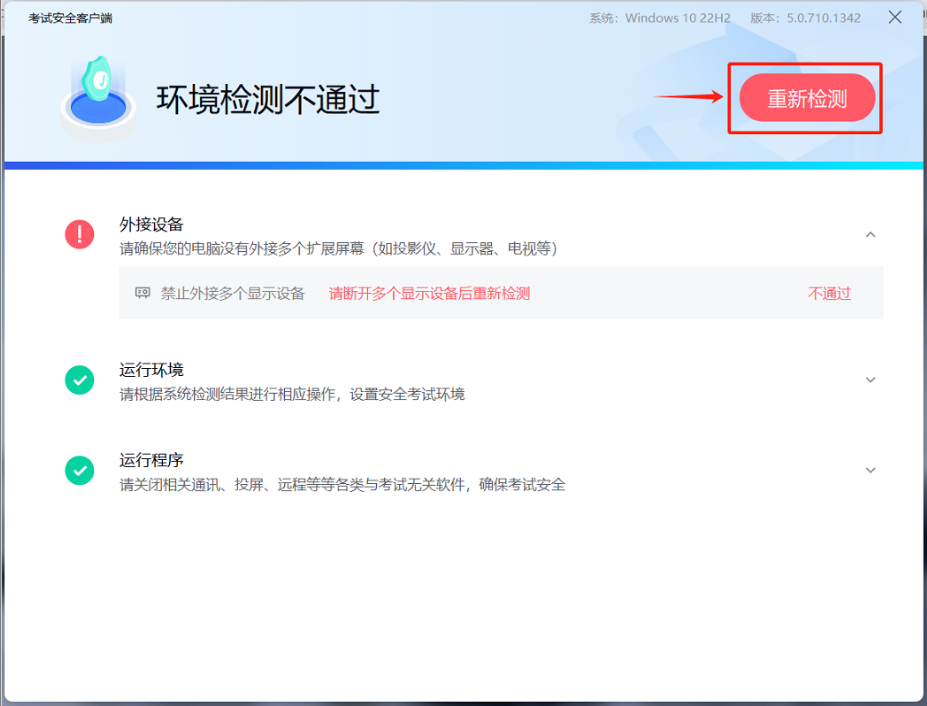
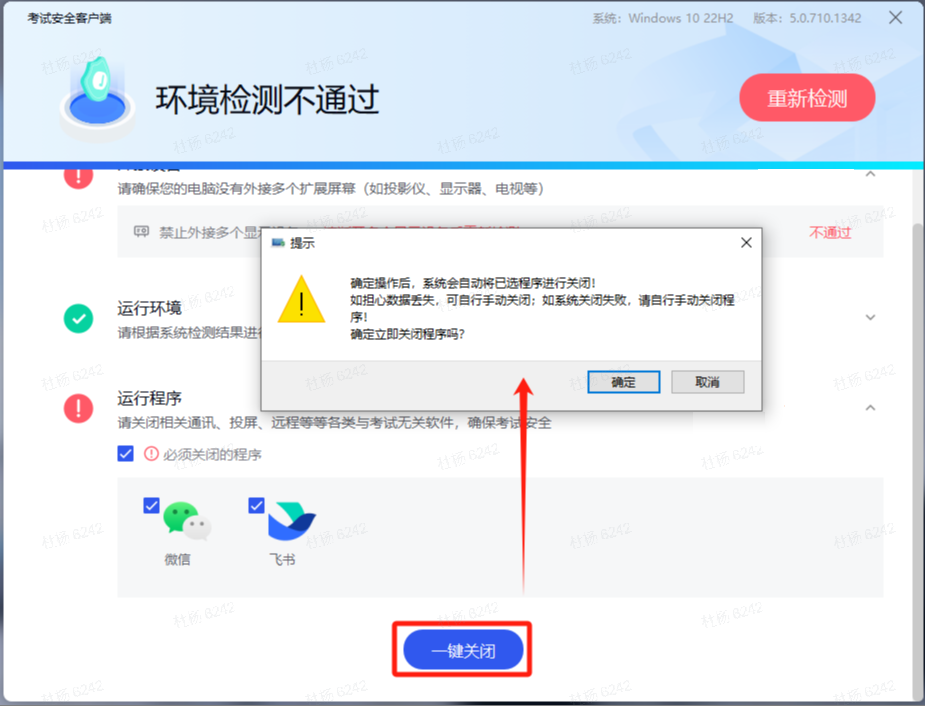
【第三步】全部通过检测后,点击右上角的【进入考试】,系统会自动跳转至考试的登录页面。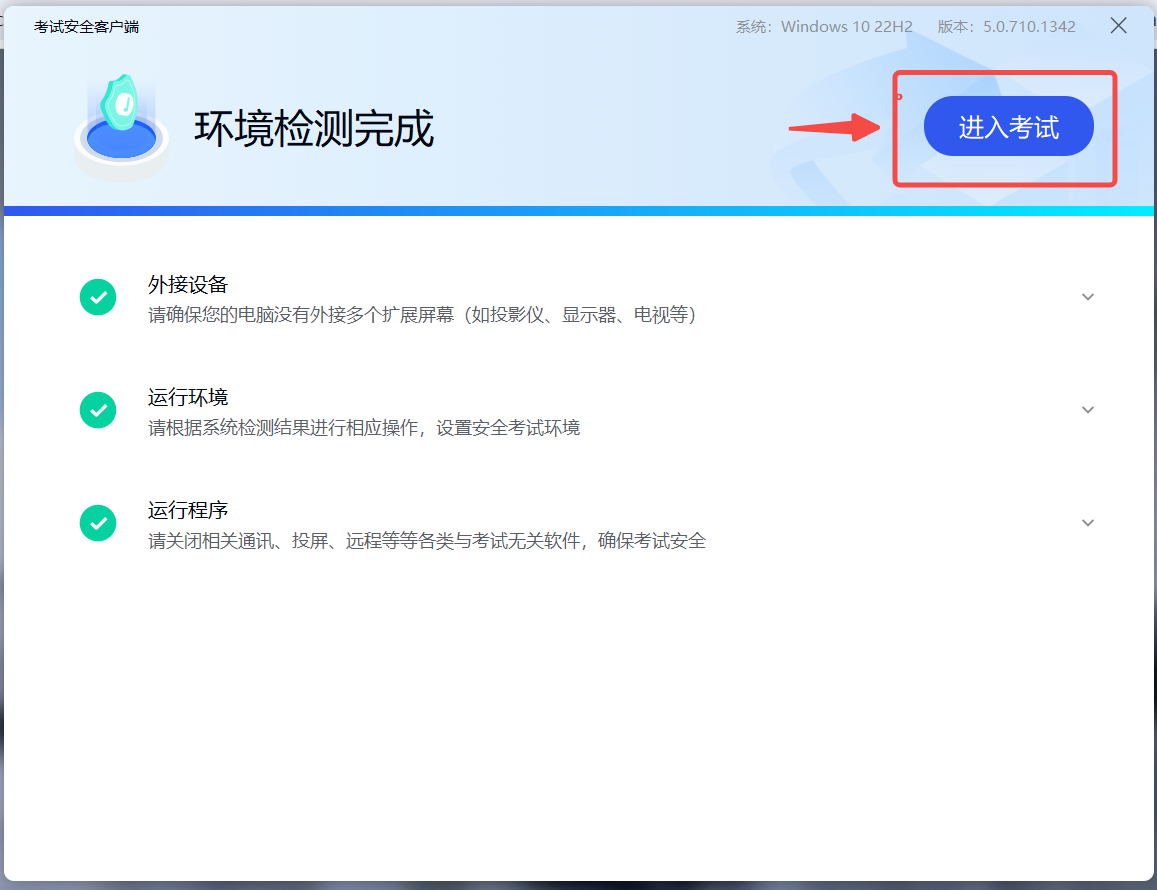
第 5 步:考试登录
客户端软件环境检测通过,点击【进入考试】后即进入如下图考生登录界面,根据页面提示信息,输入对应的参考信息后即可正常登录进入考试。
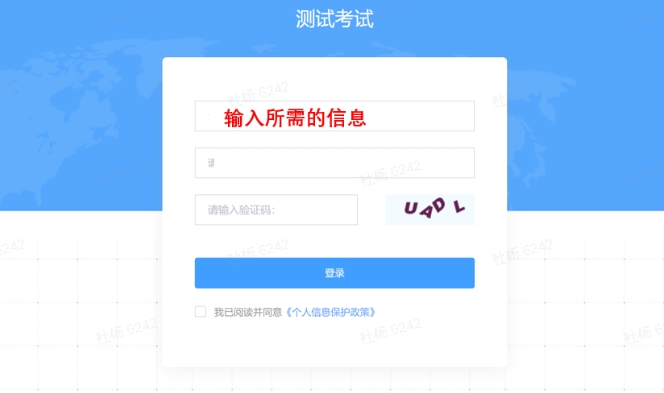
***补充说明***:
如果您通过浏览器打开客户端软件出现下图页面效果,说明您的电脑上安装了的是旧版本客户端软件,建议卸载后,在当前页面上重新下载安装新版客户端软件